- 디스크 공간이 부족하여 작업을 완료 할 수 없습니까?
- 이 문제를 빠르게 해결하고 일상적인 작업을 수행하려면 아래의 테스트 된 수정 사항을 확인하십시오.
- 우리의 도움을 받아 드라이브에있는 동안 해당 드라이브의 일부 공간을 확보하는 것을 고려하십시오. PC 메모리 팁 및 솔루션.
- 우리와 함께 문제 해결 기술을 한 단계 업그레이드하십시오. Windows 10 가이드.

- Restoro PC 수리 도구 다운로드 특허 기술 (특허 가능 여기).
- 딸깍 하는 소리 스캔 시작 PC 문제를 일으킬 수있는 Windows 문제를 찾습니다.
- 딸깍 하는 소리 모두 고쳐주세요 컴퓨터의 보안 및 성능에 영향을 미치는 문제 해결
- Restoro는 0 이번 달 독자.
당신이 얻을 때 파일을 열려고 할 때 오류 메시지 그리고 그것은 말한다 작업을 완료하기위한 디스크 공간이 부족합니다., 그것은 파일 또는 파일이 손상됨 또는 장치 드라이버.
이 문제는 컴퓨터가 특정 실행 중일 때 발생하는 것으로보고되었습니다. 바이러스 백신 소프트웨어 버전, 또는 이미 가득 찬 디스크.
Microsoft Office Word 또는 Microsoft Office Word에서 파일을 저장하려고 할 때 동일한 오류 메시지가 나타나는 경우가 있습니다. 다른 프로그램과이 작업을 완료하기위한 메모리 나 디스크 공간이 충분하지 않다고 말합니다. 2010.
다음은 몇 가지 빠른 수정 사항입니다.
해결 방법 작업 오류를 완료하기위한 디스크 공간이 부족합니까?
- 컴퓨터 재부팅
- 안전 모드로 부팅
- 클린 부팅 수행
- normal.dot 템플릿 바꾸기
- FAT (파일 할당 테이블) 확인
- 디스크 압축 유틸리티 사용
- 디스크 정리 실행
- % temp % 폴더 정리
- 추가 기능 비활성화
- 제어판에서 Office 복구
1. 컴퓨터 재부팅
디스크 공간 부족 문제를 해결하는 가장 쉬운 방법 중 하나는 컴퓨터를 재부팅. 최근에 프로그램 또는 운영 체제를 설치 또는 업그레이드했거나 업데이트를 설치했을 수 있습니다.
어떤 경우이든 재부팅하고 문제가 지속되는지 확인하십시오.
2. 안전 모드로 부팅
안전 모드는 제한된 파일과 드라이버로 컴퓨터를 시작하지만 Windows는 계속 실행됩니다. 안전 모드인지 확인하기 위해 화면 모서리에 단어가 표시됩니다.
Shift 키가 작동하지 않는 문제가 지속되면 컴퓨터가 안전 모드에있는 동안 발생하는지 확인하십시오.
안전 모드에서 컴퓨터를 시작하려면 다음 단계를 따르십시오.
- 클릭 스타트 단추
- 고르다 설정 – 설정 상자가 열립니다.
- 딸깍 하는 소리 업데이트 및 보안
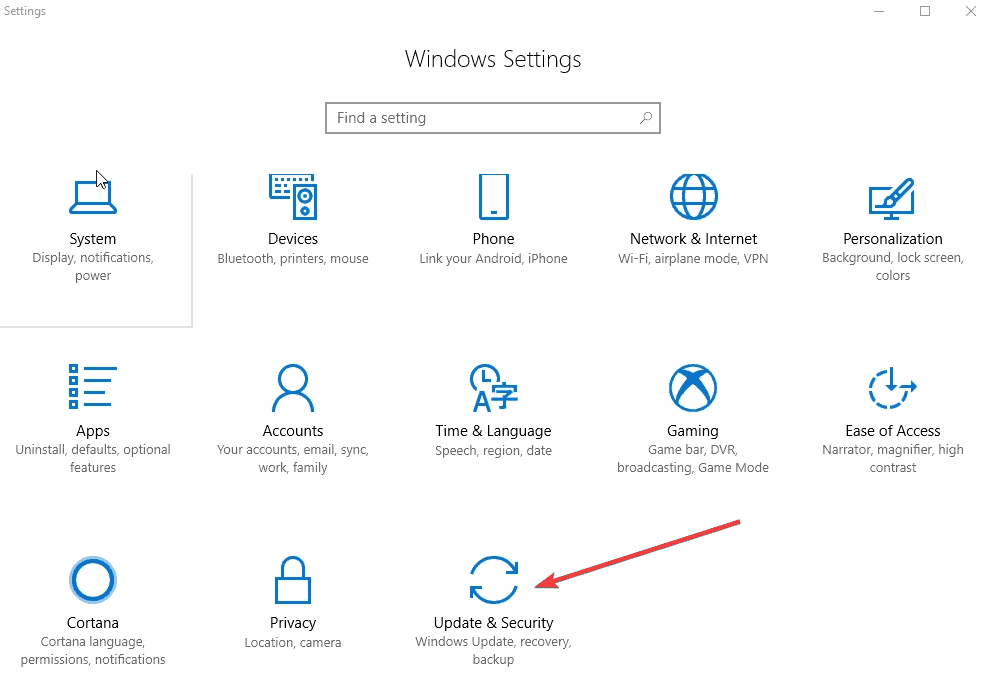
- 고르다 회복 왼쪽 창에서
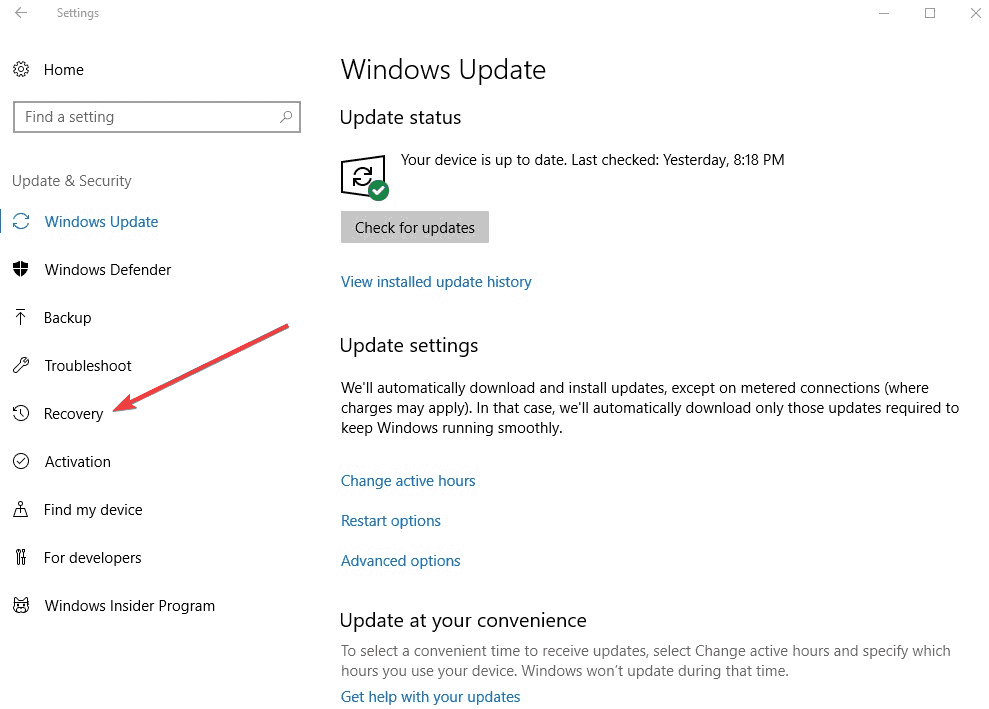
- 이동 고급 시작
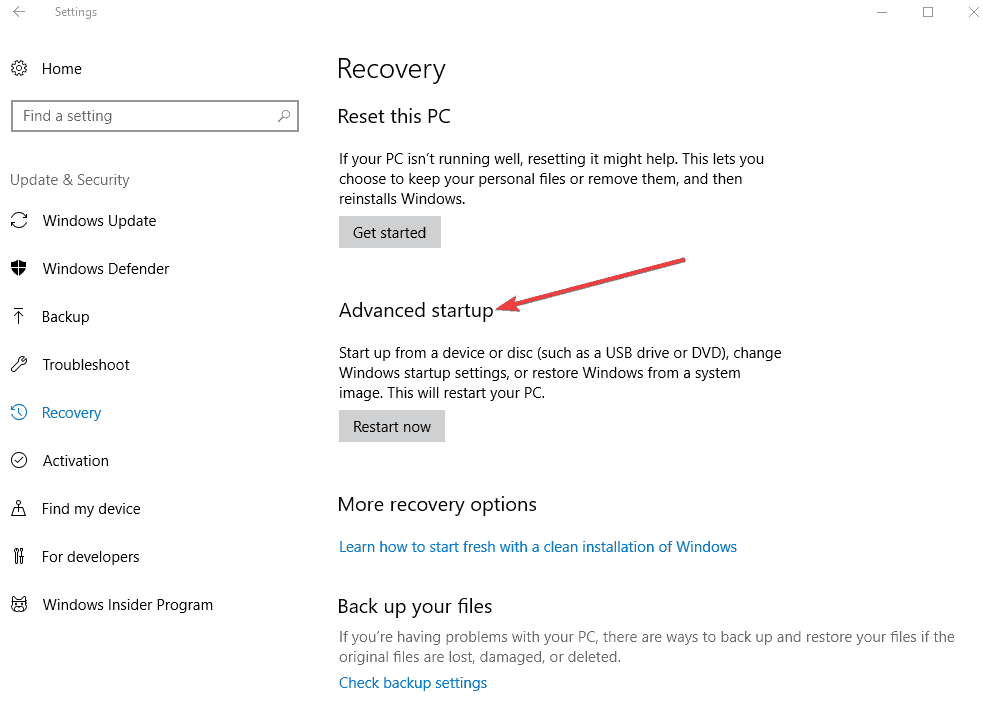
- 딸깍 하는 소리 지금 다시 시작
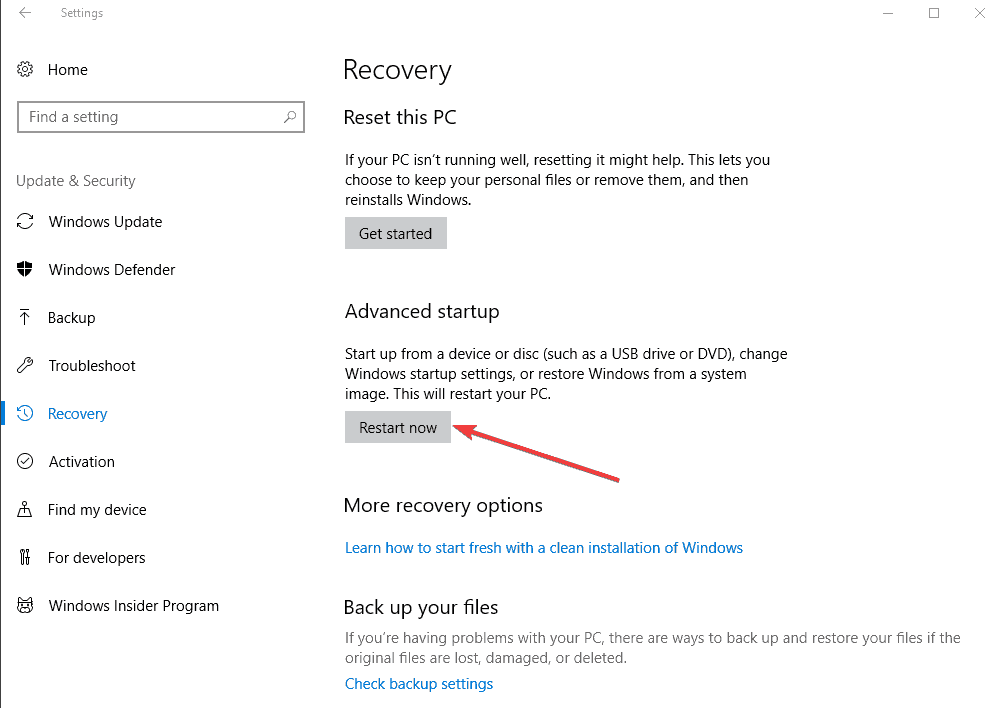
- 고르다 문제 해결 ~로부터 옵션 화면 선택을 클릭 한 다음 고급 옵션
- 이동 시작 설정 클릭 재시작
- 컴퓨터가 다시 시작되면 옵션 목록이 나타납니다.
- 고르다 4 또는 F4 안전 모드에서 컴퓨터를 시작하려면
안전 모드에서 문제가 없으면 기본 설정과 기본 드라이버가 문제의 원인이되지 않는 것입니다.
또한 안전 모드로 부팅하는 것이 활성화 된 추가 기능을 제거하는 데 도움이 되었다면 레지스트리에서 추가 기능을 삭제하고 다음을 수행하여 도움이되는지 확인하십시오.
- 클릭 스타트운영regedit (따옴표 제외)를 클릭하고 확인.
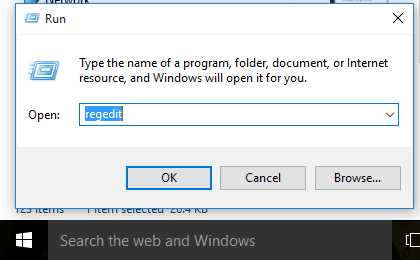
- 레지스트리 창에서 아래 제공된 위치로 이동하여 추가 기능 키를 삭제합니다.
HKEY_CURRENT_USERSoftwareMicrosoftOffice14.0WordAddins
HKEY_CURRENT_USERSoftwareMicrosoftOfficeWordAddins
HKEY_LOCAL_MACHINESOFTWAREMicrosoftOffice14.0WordAddins
HKEY_LOCAL_MACHINESOFTWAREMicrosoftOfficeWordAddins
키를 삭제하기 전에 레지스트리를 백업하십시오.
프로그램을 설치 한 후 오류가 발생하면 설치가 손상되었을 수 있으므로 프로그램을 제거한 후 컴퓨터에 프로그램을 다시 설치해야합니다.
레지스트리에 대해 말하면 쓸모 없거나 불필요하거나 손상된 항목을 수정하는 더 쉬운 방법이 있으며 이는 타사 도구 사용을 의미합니다.

이 강력한 시스템 최적화 제품군은 단 한 번의 클릭으로 보안을 강화하고 개인 정보를 보호하며 시스템 성능을 크게 향상시킵니다.
정크 데이터 및 손상된 바로 가기 제거에서 쓸모없는 레지스트리 항목 수정 및 불필요한 서비스 비활성화에 이르기까지 WinOptimizer는 고유 한 리소스 부스터입니다!
중요한 하드 드라이브 공간을 확보하고, 더 많은 메모리를 확보하고, 시작 시간을 단축하고, 전반적인 Windows 환경을 원활하게 즐기십시오.
잠재적 인 범인을 식별하기 위해 시간이 많이 걸리는 작업에 참여할 필요가 없습니다. Ashampoo의 덕분에 한 곳에서 깔끔하게 정리 된 전체 시스템 구성 요소의 포괄적 인보기 계기반.
그리고 가장 중요한 것은 한 번의 클릭으로 영향을받는 모듈을 수정할 수 있다는 것입니다.
빠르게 살펴 보겠습니다. 주요 특징들:
- 레지스트리의 상태 업데이트, 모호한 서비스 또는 개인 정보 위협에 대한 중요한 세부 정보가 모두 깔끔하게 정리 된 포괄적 인 대시 보드
- 드라이브 분석 및 조각 모음을 자동화하는 새로운 SSD 지원 조각 모음 도구
- 웹 브라우징 추적, 중복 파일 및 쓸모없는 레지스트리 항목을 제거하여 귀중한 디스크 공간을 확보합니다.
- 리소스 호그 및 최신 데이터에 대한 즉각적인 알림
- 시스템의 정크 데이터를 제거하고 혼란을 줄입니다.
- 모든 응용 프로그램에 스마트 한 시작 향상을 제공하는 Live Tuner
- Windows 업그레이드와 일치하는 지속적인 프로그램 업데이트
- 브라우저에 설치된 악성 확장 프로그램을 구성하고 제거하는 Browser Extension Manager
- Win10 개인 정보 제어 및 안티 스파이 기능
- 사용자 지정 간격으로 자동으로 검색, 정리 및 복구 작업을 수행하는 작업 스케줄러

Ashampoo WinOptimizer
유일한 시스템 최적화 소프트웨어로 정리, 조각 모음, 복구 및 복구하십시오.
웹 사이트 방문
3. 클린 부팅 수행
이것은 근본 원인을 일으킬 수있는 소프트웨어와 관련된 충돌을 줄입니다. 디스크 공간 부족 오류 Windows가 정상적으로 시작될 때 백그라운드에서 시작되고 실행되는 앱 및 서비스의 결과입니다.
- 관리자로 로그온하고 다음을 입력하십시오. msconfig 검색 창에서
- 고르다 시스템 설정
- 찾기 서비스 탭
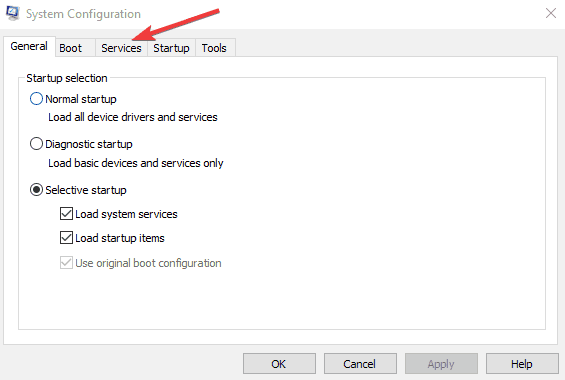
- 고르다 모든 Microsoft 서비스 숨기기 상자
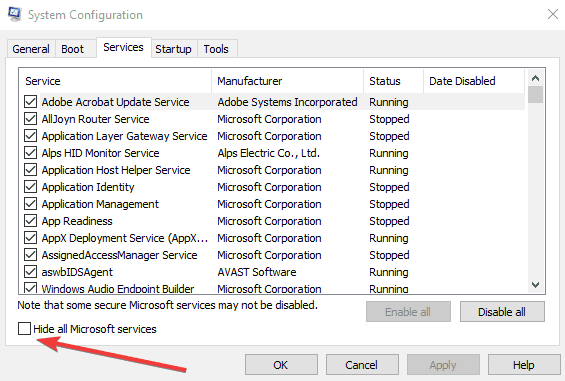
- 딸깍 하는 소리 모두 비활성화
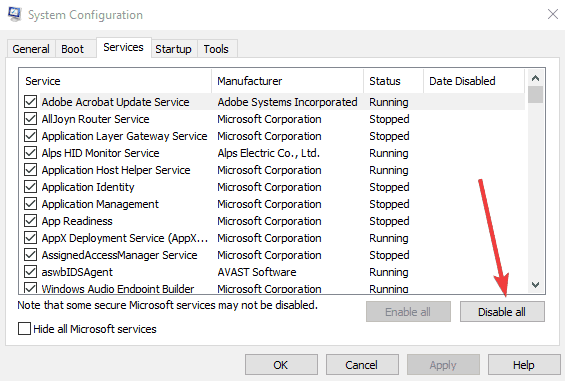
- 이동 시작 탭
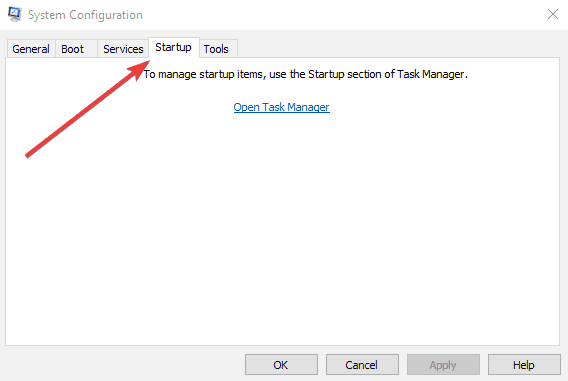
- 딸깍 하는 소리 작업 관리자 열기
- 작업 관리자를 닫고 확인
- 컴퓨터 재부팅
4. normal.dot 템플릿 바꾸기
'작업을 완료하기위한 디스크 공간이 부족합니다'오류의 원인 중 하나는 손상된 normal.dot 템플릿입니다. 해결 방법은 다음과 같습니다.
- 클릭 스타트
- 검색 상자에 입력 표준.점. 할 수있는 검색 옵션이 있어야합니다. 확인하다‘숨겨진 파일 검색’, 체크되어 있는지 확인하십시오. 찾을 수없는 경우 검색해보십시오. *.점. 숨겨진 파일이기 때문에 찾기 어려울 수 있습니다. 폴더 옵션으로 이동하여 "숨김 파일 표시"가 선택되어 있는지 확인해야 할 수 있습니다.
- normal.dot를 찾을 때마다 이름을 바꿉니다. old.dot
- 컴퓨터를 다시 시작하십시오.
- 프로그램이나 파일을 열면 새로운 normal.dot 템플릿이 생성됩니다.
5. FAT (파일 할당 테이블) 확인
FAT (File Allocation Table)는 32 비트 정수를 사용하여 파일 크기를 저장하므로 FAT32라고하며, 이는 저장할 수있는 최대 크기가 4GB 미만임을 의미합니다.
외장 하드 디스크가 FAT32 파일 시스템을 사용하는 경우 Windows의 제한 사항이 아닙니다. 디스크 공간 부족 오류로 인해 발생할 수 있습니다. 실제로 파일의 제한 사항입니다. 체계.
이 경우 파일을 4GB보다 작게 분할 할 수 있습니다 (예: FAT32) 또는 외부 하드 디스크를 NTFS로 다시 포맷하여 다음보다 큰 파일을 허용합니다. 4GB.
노트 :하드 디스크 재 포맷 드라이브에있는 모든 데이터를 지 웁니다. 데이터를 다른 저장 매체에 백업해야합니다.
Windows 10에서이 파일을 열 수있는 권한이 없습니까? 이 간단한 단계를 통해이 오류를 제거하십시오.
6. 디스크 압축 유틸리티 사용
이렇게하면 더 많은 하드 디스크 공간을 추가 할 수 있습니다. 바이러스 백신 소프트웨어를 실행중인 경우 해당 소프트웨어를 끄십시오. 이 문제가 해결되면 바이러스 백신 소프트웨어 제조업체에 업데이트 또는 해결 방법을 문의하십시오.
당신은 할 수 있습니다 일부 디스크 공간 복구 필요하지 않은 프로그램을 종료합니다. 다른 프로그램을 종료 한 후 Windows에서 페이징 파일의 크기를 변경하기까지 몇 분 정도 걸릴 수 있습니다.
7. 디스크 정리 실행
다음 단계에 따라 필요하지 않은 파일을 삭제하여 디스크 공간을 확보 할 수 있습니다.
- 시작을 클릭하고 모든 앱
- 이동 부속품
- 딸깍 하는 소리 시스템 도구
- 딸깍 하는 소리 디스크 정리
- 드라이브 선택 대화 상자에서 정리할 드라이브 (예: C :)를 클릭하여 선택한 다음 확인을 클릭합니다.
- 에 디스크 정리 탭에서 파일을 제거 할 각 옵션을 클릭하여 선택합니다.
- 확인을 클릭하십시오.
파일을 플래시 드라이브 나 네트워크 드라이브 또는 여유 디스크 공간이있는 저장소에 저장할 수 있습니다.
8. % temp % 폴더 정리
재부팅 후 다음을 수행하여 % temp % 폴더를 정리하십시오.
- 시작을 마우스 오른쪽 버튼으로 클릭하고 운영
- 유형 % temp % 그리고 누르십시오 시작하다, 그러면 TEMP 폴더에서 파일 탐색기가 열립니다.
- 눌러 모든 파일을 선택 Ctrl + A
- 프레스 지우다
- 사용중인 모든 파일에 대해 건너 뛰기그들
9. 추가 기능 비활성화
- 시작을 마우스 오른쪽 버튼으로 클릭하고 운영
- 유형 winword / safe
- 프로그램이 성공적으로 파일 메뉴를 클릭하면
- 고르다 옵션
- 고르다 애드 인
- 클릭 가다 옆에있는 버튼 관리: Com-in 추가 선택권
- 활성화 된 추가 기능이 있는지 확인하고, 활성화 된 경우 확인란을 선택 취소하여 비활성화합니다.
- 프로그램을 다시 시작하고 오류없이 성공적으로 시작할 수 있는지 확인하십시오.
10. 제어판에서 Office 복구
복구 도구에 액세스하는 단계는 운영 체제에 따라 다릅니다.
운영 체제를 선택한 후 다음을 수행하십시오.
- 마우스 오른쪽 버튼으로 클릭 스타트 그리고 선택 앱 및 기능 팝업 메뉴에서.
- 복구 할 Microsoft Office 제품을 선택하고 수정.
노트 : 이렇게하면 Word 또는 Excel과 같이 복구하려는 응용 프로그램이 하나라도 전체 Office 제품군이 복구됩니다. 독립 실행 형 앱이 설치되어있는 경우 이름으로 해당 애플리케이션을 검색합니다.
Office 사본이 간편 실행인지 MSI 기반 설치인지에 따라 다음을 수행합니다.
- 클릭하여 프로그램 실행
- 이동 Office 프로그램을 어떻게 복구 하시겠습니까?
- 고르다 온라인 수리 모든 것이 고쳐 졌는지 확인하세요
- 고르다 수리 (빠를수록 빠른 수리 옵션도 사용할 수 있지만 손상된 파일을 감지 한 다음 교체 만합니다.)
MSI 기반 인 경우 다음으로 이동하십시오. 설치 변경, 고르다 수리, 그런 다음 계속하다. 화면의 지시에 따라 수리를 완료하십시오.
아래 섹션에 의견을 남겨 이러한 수정 사항이 도움이되었는지 알려주십시오.
 여전히 문제가 있습니까?이 도구로 문제를 해결하세요.
여전히 문제가 있습니까?이 도구로 문제를 해결하세요.
- 이 PC 수리 도구 다운로드 TrustPilot.com에서 우수 등급 (이 페이지에서 다운로드가 시작됩니다).
- 딸깍 하는 소리 스캔 시작 PC 문제를 일으킬 수있는 Windows 문제를 찾습니다.
- 딸깍 하는 소리 모두 고쳐주세요 특허 기술 문제를 해결하는 방법 (독자 전용 할인).
Restoro는 0 이번 달 독자.
자주 묻는 질문
첫 번째는 디스크 정리 유틸리티를 실행하는 것입니다. 정리 도구가 작동하지 않으면 다음 빠른 해결 방법을 시도해보세요.에스. 의 도움으로 문제 해결을 계속하십시오. 이 단계별 가이드.
제어판-> 앱 및 기능-> Office 및 복구를 선택하여 Office 복구를 시도 할 수 있습니다. 응답하지 않는 제어판이있는 경우 다음의 간단한 단계에 따라 다시 제어 할 수 있습니다..
드라이브가 완전히 포화되었을 수 있습니다. 사용하는 것이 좋습니다 일부 하드 디스크 공간을 확보하고 더 많은 사용 가능한 메모리를 확보하는 데 도움이되는 최적화 도구.
![Windows 10을위한 7 가지 최고의 레지스트리 클리너 도구 [2021 가이드]](/f/ba77306e1763a48f5c3f3f413dd018f4.jpg?width=300&height=460)
![Windows 10에서 Windows.old 폴더 삭제 [방법]](/f/358a8c80f2349474ece602d3860d487e.jpg?width=300&height=460)
